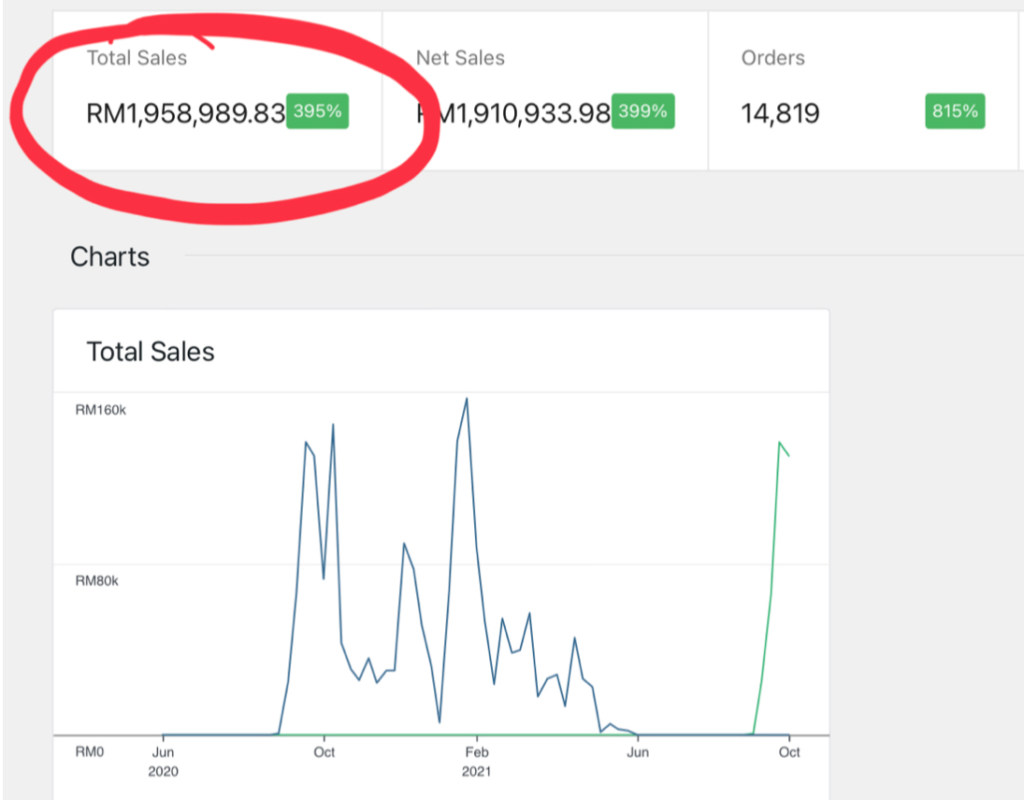Pernah tak iklan dari website tu akan mengejar anda setiap masa? Ia dari Facebook Pixel yang ditanam dalam web. ini caranya pasang Facebook pixel dengan mudah.
Apa itu Facebook Pixel?

Pixel adalah potongan kod HTML yang dimuatkan apabila pengguna melawat tapak web atau membuka e-mel. Ia berguna untuk menjejaki tingkah laku dan penukaran pengguna. Dengan Facebook pixel, pengiklan boleh memperoleh data untuk pemasaran dalam talian.
Nak pasang pixel ni dengan syarat kena ada website. Tak ada website tak boleh pasang tau. Pixel ni antara cookies data dimana akan capture setiap pelawat yang masuk dalam website kita.
Data tadi akan dihantar ke analytic untuk kita tahu traffic ni datang dari mana, gender lelaki berapa percent, dan perempuan berapa percent, berapa ramai ikut negeri, dan banyak lagi.
Ada sesetengah negara, wajibkan pemilik website letakkan concent text, dimana kita perlu maklumkan user yang kita akan track mereka sebaik masuk ke website.
Bila user setuju, baru lah kita boleh track mereka.
Bagaimana Cara Untuk Pasang Pixel Ni?
Cara untuk memasang pixel dalam website anda senang sahaja. perkara asas yang anda perlu ada ialah facebook ads manager dan website sahaja. kemudian ikut sahaja 3 langkah mudah di bawah ini:
1. Dapatkan Facebook Pixel Code Melalui Facebook Ads Manager
Anda boleh mendapatkan pixel code melalui facebook ads manager. caranya adalah seperti di bawah:
Mula-mula pergi ke facebook ads manager kemudian pilih pixel di Measure & Report.

Pilih account mana yang dikehendaki untuk install pixel. Lepas tu klik set up pixel.

Ikut sahaja arahan sampai jumpa Connect Website Activity Using Pixel. Klik Manually add pixel code to website.
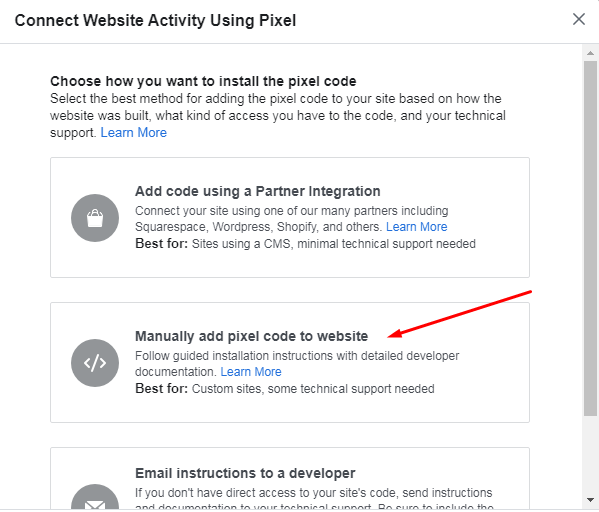
Sampai kat sini copy pixel code yang diberi dalam kotak tu.
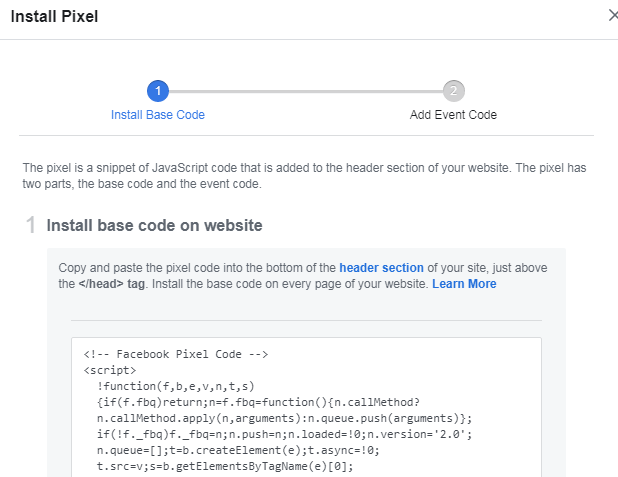
2. Install Insert Header And Footer Plugin untuk tanam kod Facebook Pixel
Lepas copy pixel code tadi, login wordpress website anda, kemudian cari plugin Insert Header and Footer. Install plugin tersebut. Makluman, plugin ini sesuai untuk mereka yang ada website menggunakan platform website je. Yang guna platform lain seperti shopify, shopeegram dan lain lain, anda hanya copy past kod user account anda je. Dan ini didapati di bahagian account ads manager anda.
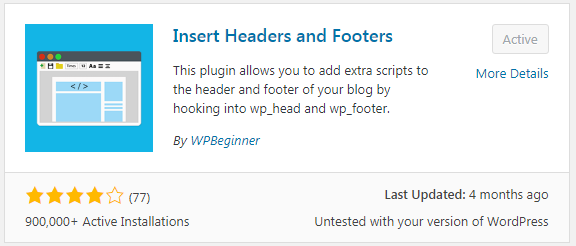
3. Pasang Facebook Pixel Code Di Header
Bila dah install plugin Insert Header and Footer tu. Pergi kat setting wordpress anda, klik pada Insert Header and Footers. Ini cara manual ya, sekarang ni dah lebih mudah, dimana anda hanya perlu klik klik klik jerr, dah siap. Nanti saya share kat artikel seterusnya.
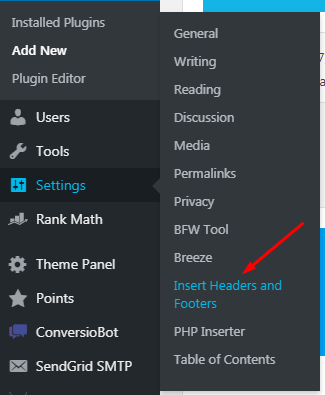
Lepas tu nanti akan keluar kotak macam ni. Paste sahaja pixel code yang anda dah copy kat facebook ads manager tadi kat kotak Scripts in Header. Kemudian save setting.
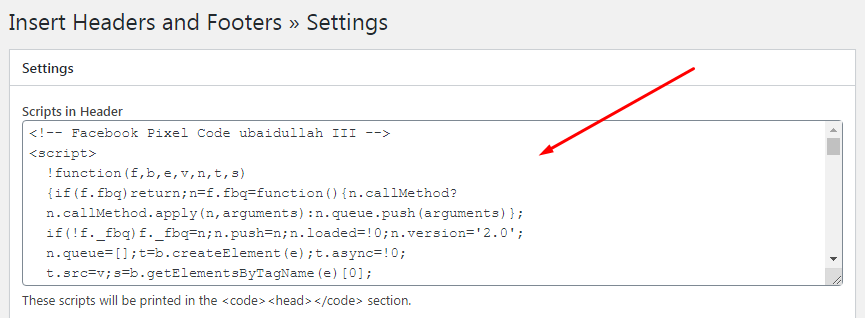
Haaa….kan dah siap dah pasang pixel kat website ni. Senang je kan. Ok la, itu je perkongsian saya kali ni. Anda boleh juga membaca artikel-artikel saya yang lain berkenaan dengan website seperti https://lernify.com/6-langkah-optimize-sale-conversion-di-website/ serta https://lernify.com/7-plugin-terbaik-untuk-website-woocommerce/
Anda kena tunggu, nanti saya akan share cara install dengan lebih mudah dimana, anda tak perlu copy dan paste kod tadi, hanya install plugin je. Cadangan saya, anda boleh risik plugin ini dulu. Anda boleh search di google Facebook for woocommerce, dimana plugin ini dah siap integrated dengan woocommerce platform. Jadi anda just semudah connect dengan page anda kemudian produk anda dalam website tu anda hanya connect, akan auto update dalam katalog.
Cara caranya adalah, anda install plugin Facebook for woocommerce di website anda. Pastikan website anda jenis wordpress dan dah install plugin woocommerce.
Kemudian anda install macam biasa dan klik get started. Selepas itu anda kan auto redirect ke Facebook anda dan login macam biasa. Kemudian anda boleh connect ke Facebook page sebelum anda pilih akaun ads anda sebelum anda mula boleh import produk anda dalam facebook page.
Senang kan? Hidup ni kena rajin google, nanti anda akan banyak benda anda pelajari.